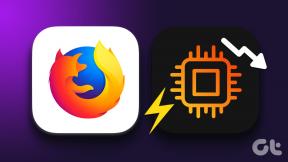Mac을 최적화하는 데 유용한 상위 7가지 macOS 앱
잡집 / / November 29, 2021
Apple의 macOS는 뛰어난 기능, 수많은 사용자 정의 및 수많은 앱 라이브러리 맥 앱 스토어에서. 누군가가 "내 Mac이 약간 느린 것 같습니다. 어떻게 이렇게 공간이 덜 남았지?" 새로운 맥을 샀다 최근에 또는 그것에 익숙하지만 매일의 일을 정리하는 것은 시간이 지남에 따라 부담스러워집니다. 고맙게도 Mac App Store와 개발자 커뮤니티는 Mac을 최적화하고 잠재력에 맞게 조정할 수 있는 여러 macOS 앱을 제공합니다.

모든 Mac 소유자는 일관되고 안정적인 성능을 목표로 합니다. 이를 위해 때때로 봄철 대청소에 의지할 수 있습니다. 오래된/사용하지 않는 파일 덤프, 메뉴 모음 항목 관리, 함께 보관하여 파일 구성 등과 같은 작업을 자동화하는 것이 현명합니다. 일부 앱이 이를 자동으로 수행하고 삶을 더 쉽게 만들어 주는 것은 어떻습니까? 이것이 바로 우리가 Mac을 최적화하기 위해 여러 가지 유용한 macOS 앱을 선별한 이유입니다.
이 목록에 있는 대부분의 앱은 구매를 결정하기 전에 체험할 수 있는 평가판 옵션을 제공합니다.
메모: 이 목록에 있는 일부 앱이 제대로 작동하려면 전체 디스크 액세스 및 접근성 권한과 같은 권한이 필요합니다. 따라서 그에 따라 허용했는지 확인하십시오.
가이딩 테크에서도
1. 클린마이맥 X
우리 모두는 몇 가지 새로운 앱을 시도하는 대가를 치러야 합니다. 동시에 모든 사람은 Mac이 빠르고 반응성이 좋기를 원합니다. 앱을 계속 덤핑하면 발생하지 않습니다. CleanMyMac X는 Mac 속도를 높이기 위해 원치 않는 파일이나 앱을 검색하고 제거하기 위해 소매를 걷어 올릴 필요가 없습니다. 사용하지 않는 파일, 앱 제거 후 남은 구성 요소 및 기타 사용하지 않는 앱을 식별합니다. 에 의해 정크 파일 및 앱 제거, 소중한 저장 공간을 다시 확보할 수 있습니다. 128GB 또는 256GB 저장 공간이 있는 MacBook에서는 세상이 달라집니다.

CleanMyMac X 평가판을 사용하면 최대 500MB까지만 정크 파일을 제거할 수 있으며 유료 벽 뒤에는 몇 가지 독점적인 기능이 숨겨져 있습니다. 유료 버전은 연간 구독 또는 일회성 구매로 Mac Store 및 MacPaw Store에서 사용할 수 있습니다. 주의 — Mac Store 버전에는 몇 가지 기능이 없기 때문에 약간 더 저렴합니다. 모든 기능을 원하면 '완전한 보류 금지'를 구입해야 합니다.
CleanMyMac X 버전 ~로부터 맥포 스토어 약간의 추가 비용을 지불하여 직접.CleanMyMac X 다운로드
2. 바텐더 3
메뉴 표시줄은 너무 많은 아이콘과 앱으로 가득 차 있는 것처럼 보일 수 있습니다. Bartender 3는 이러한 메뉴 모음 항목을 스마트하게 묶고, 자동으로 숨기고, 키보드 단축키나 작은 검색 상자를 사용하여 액세스할 수 있도록 하여 이러한 메뉴 모음 항목을 구성할 수 있습니다. 전체 앱 목록을 표시하지 않으려면 작은 검색 창을 사용하여 앱을 찾고 실행할 수 있습니다. 또한 메뉴 모음 목록에서 앱 아이콘 순서를 재정렬하여 클릭 한 번으로 액세스하고 키보드를 사용하여 빠르게 탐색할 수 있습니다.

가장 좋은 점은 macOS Catalina의 다크 모드와 완벽하게 작동한다는 것입니다. Bartender 3에는 스마트하고 미니멀한 메뉴 모음을 경험할 수 있는 4주 무료 평가판이 제공됩니다. 정식 버전은 $15이며 공식 사이트에서만 사용할 수 있습니다.
바텐더 3 다운로드
3. 알프레드 4
배트맨의 집사 알프레드 J. Pennyworth는 위험한 임무를 수행하는 동안 그를 돕는 데 매우 효율적입니다. 마찬가지로 Alfred 4는 최소한의 노력으로 원하는 앱이나 문서를 찾고 실행하는 데 도움이 됩니다. Alfred의 검색 창에서 웹 검색을 수행할 수도 있습니다. 음성 명령 부분을 제외하고 Spotlight와 Siri를 혼합하여 검색 상자처럼 들립니다. 하지만, 더 있습니다.

Spotify 및 1Password와 같은 여러 인기 서비스에 직접 연결할 수 있는 Powerpack으로 더 많은 기능을 추가할 수 있습니다. 또한 클립보드 기록, 텍스트 자동 확장, 테마 등과 같은 기능을 사용할 수 있습니다.
앱을 열고 웹을 검색하고 텍스트 또는 문장을 확장하는 스마트 워크플로를 만들어 반복적인 수동 작업 수행을 줄일 수 있습니다. 당신은 또한 수 터미널 명령 실행 터미널 앱을 여는 대신 검색 창에서 바로 꽤 괜찮은데. 앱은 무료로 다운로드할 수 있지만 Powerpack은 공식 사이트에서 단일 라이선스의 경우 25GBP 또는 무료 평생 업그레이드의 경우 45GBP입니다.
알프레드 4 다운로드
가이딩 테크에서도
4. 케카
Mac에서 아카이브 또는 압축 파일을 처리하는 것은 까다로울 수 있습니다. 그러나 Keka는 작업을 매우 원활하게 수행합니다. 다양한 아카이브 형식(예, IPA 및 APK 파일도 포함)을 추출할 수 있는 멋진 파일 아카이버입니다. 그것은 작은 창에 두 개의 영역을 포함하는 가장 간단한 인터페이스 중 하나를 가지고 있습니다. 상단 부분은 파일을 압축하고 하단 부분은 파일을 추출합니다. Keka의 앱 창에 몇 개의 파일을 드래그 앤 드롭하면 바로 알 수 있습니다.

Keka의 놀라운 점은 앱 없이 직접 파일을 추출할 수 있다는 것입니다. 이를 위해 아카이브 파일을 마우스 오른쪽 버튼으로 클릭하고 컨텍스트 메뉴에서 연결 프로그램 > Keka를 선택하면 필요합니다. RAR 파일 압축 지원은 베타 버전에 있습니다. 공식 사이트에서 무료로 다운로드할 수 있습니다. Keka는 개발자의 노력을 지원하기 위해 Mac App Store에서 $2.99에 구입할 수도 있습니다.
케카 다운로드
5. 헤이즐 4
정크 파일을 제거하는 CleanMyMac X와 다시 방문하려는 정확한 문서를 찾는 데 도움이 되는 Alfred 4가 있다고 가정해 보겠습니다. 다른 폴더와 외부 볼륨에 흩어져 있는 사진과 파일은 어떻습니까? Hazel 4를 사용하면 이러한 파일과 폴더를 스마트하게 정리할 수 있습니다. 먼저 Hazel 4에서 사진, 파일, 동영상 및 중요한 문서를 구성하기 위한 몇 가지 기본 규칙과 패턴을 만들어야 합니다. 그런 다음 앱 조직 프로세스를 자동화 변경할 때마다.

또한 Hazel 4는 실수로 생성한 중복 파일을 제거하고 불완전한 다운로드를 버릴 수 있습니다. 이 두 가지가 저장 공간을 확보하는 데 도움이 될 수 있습니다. 그 외에도 이름, 날짜 또는 기타 조합으로 파일을 구성하도록 구성할 수 있습니다. 또한 파일 이름을 일괄적으로 변경하고 보관할 수 있습니다. Hazel 4는 당신의 삶을 더 쉽게 만들어주지만 그 비용은 $32입니다. 공식 사이트에서 구매하실 수 있습니다. 현재 빌드(Hazel 4)는 macOS Catalina에서 다크 모드를 지원하지 않습니다.
헤이즐 4 다운로드
6. 자석
macOS에서 창 크기를 조정하는 것은 너무 재미있기 때문에 앱 창 크기가 어떻게 조정될지 예측하는 데 몇 시간을 보낼 수 있습니다. Magnet을 사용하면 작업 공간을 멀티태스킹 스테이션으로 전환하여 이를 극복할 수 있습니다. 열려 있는 앱의 창을 드래그, 정렬 및 스냅할 수 있습니다. 즉, 화면 한 쪽에서는 작업하거나 웹을 탐색하고 다른 쪽에서는 브라우저에서 Netflix 또는 YouTube를 계속 실행할 수 있습니다. 마치 iPadOS에서 분할 보기 및 스냅 기능 Windows 10의 작업 보기.

문서 두 개를 겹쳐서 작업하는 것이 매우 편리해집니다. 특정 방향(오른쪽 또는 왼쪽, 왼쪽 위 또는 왼쪽 아래 등)으로 창을 맞추기 위한 키보드 단축키를 사용자화할 수 있습니다. 키보드 조합이 기억나지 않으면 메뉴 모음에서 자석 아이콘을 클릭하고 현재 활성 창을 스냅하려는 방향을 선택합니다.
Magnet은 Mac App Store에서 $1.99에 구입할 수 있으며 더 큰 화면을 위해 MacBook을 모니터나 TV에 연결하는 사람들에게 가장 적합합니다.
자석 다운로드
가이딩 테크에서도
7. 코코넛배터리 3
macOS 10.15.5 Catalina 업데이트는 배터리 상태 관리 Mac 노트북용. 그러나 설정 깊숙이 자리 잡은 배터리 상태를 얼마나 자주 확인하시겠습니까? 이것이 코코넛 배터리 3이 다음과 같은 배터리 관련 세부 정보를 보여주기 때문에 더 나은 대안인 이유입니다. 한 번의 클릭으로 충전 주기 수, 온도, 건강 상태 및 상태까지 확인할 수 있습니다. 메뉴 바.

이러한 세부 사항은 여행을 많이 하고 MacBook을 외부 디스플레이와 함께 사용하며 배터리 상태를 더 잘 이해하기 위해 Mac을 자주 잠자기 상태로 만드는 사람들에게 매우 중요합니다. 코코넛배터리 3는 무료입니다. 그러나 iOS 및 Mac 배터리 상태를 자세히 보고 장치 상태 보고서를 인쇄하려면 공식 사이트에서 Plus 버전을 구입할 수 있습니다.
코코넛배터리 3 다운로드
Mac을 멋지게 꾸며
Apple의 MacBook Air 및 MacBook Pro 모델에는 빠르지만 제한된 저장 공간이 제공됩니다. 그리고 그것은 때때로 꼬집을 수 있습니다. 그렇기 때문에 디스크 공간을 체계적으로 유지하고 최대 성능을 위해 속도를 높여야 합니다. 물론 이러한 문제를 수동으로 수정하는 데 몇 시간을 보낼 수 있습니다. 하지만 시간과 비용을 절약할 수 있을 때 왜 그렇게 합니까? 앱 자동화 이러한 작업을 관리하려면?
이 목록에 언급된 앱으로 작업하면 반복적인 작업을 확실히 덜어주고 Mac을 최적화할 수 있습니다. 다른 사람들도 사용해 보고 사용해야 하는 가장 좋아하는 macOS 앱은 무엇입니까? 아래 의견 섹션에서 사용 경험을 공유하십시오.
다음: Mac용 Microsoft Word가 워드 프로세싱을 위해 Apple Pages보다 더 나은 옵션입니까? 더 나은 Mac용 워드 프로세싱 앱에 대한 자세한 비교를 읽으려면 다음 링크를 확인하세요.